TEKNOSID.COM – Tidak suka dengan warna yang ditampilkan subtitle beralasan susah dilihat atau lebih nyaman dengan warna tertentu? Kebetulan bagi Anda yang menggunakan video player dari VLC, Anda bisa mengubahnya dengan mudah.
Tanpa perlu ribet-ribet menggunakan aplikasi khusus untuk edit subtitle, walaupun itu bisa. Tetapi pada VLC Media Player menyediakan fitur tersebut, untuk mengatur warna subtitle.
Untuk Anda yang ingin mengubah warna atau menyesuaikan timing subtitle, Anda bisa baca artikel ini: Cara Edit / Sinkronisasi Subtitle, Untuk Menyesuaikan Timing Dengan Video
Langkah-langkah:
- Pertama buka video menggunakan VLC Media Player.
- Setelah itu masuk ke pengaturan cara mudahnnya tekan pada keyboard Ctrl + P
- Masuk ke menu Subtitle / OSD, nah untuk mengubah warna, klik Text Default Color
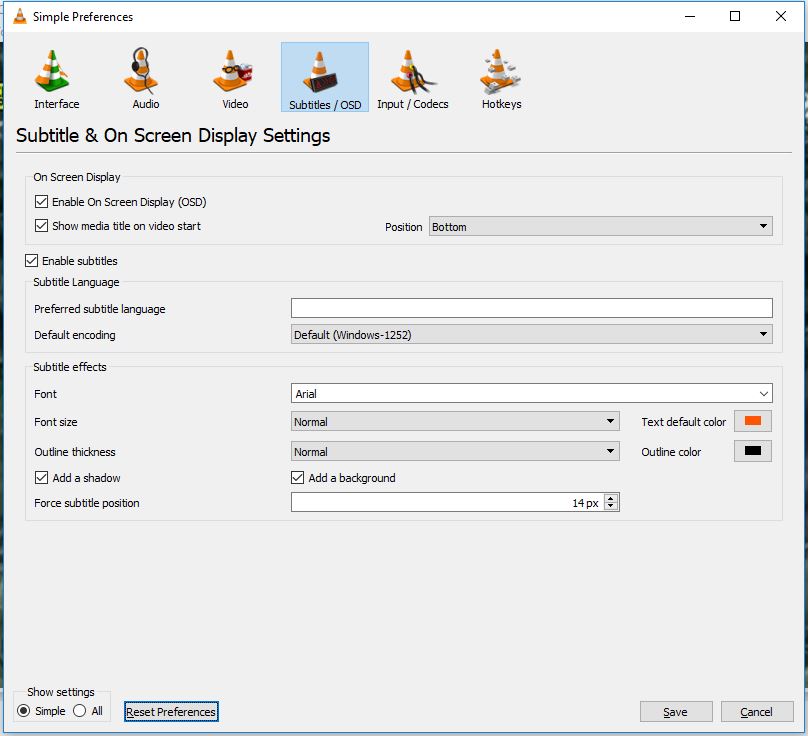
- Ubah warna sesuai dengan yang Anda inginkan, terakhir klik Save
- Jika belum berubah, coba tutup dan buka lagi video nya, serta jangan lupa Anda harus memasukan subtitle nya.
Catatan:
- Untuk hardsub, pengaturan ini tidak akan mengubah apapun.
- Selain warna, Anda juga bisa menambahkan background, dengan mencentang pada kotak Add a background












![Kumpulan ROM Xiaomi Redmi 3 : Stabil China / Developer / Distributor [UPDATE]](https://www.teknosid.com/wp-content/uploads/2016/05/xiaomi-redmi-3-copy.jpg-100x70.jpg)



makasih banyakk banget tidak terkira love uuuuu
Terima kasih, sangat membantu😊